Önellenőrzést a laptop túlmelegedését

Zaj és lassú munka laptop - vezethet hőmérséklet-emelkedés és az ezt követő intenzív munka laptop hűtő hűtő, amely nem tud megbirkózni a terhelések miatt csökkenti a hatékonyságukat.
Tehát a lassulás alkalmazás teljesítményét is jelentősen hosszabb, ha a hőmérséklet meghaladja a 70-75 fokot. Ez annak a következménye, előfordulásának csökkentésére központi dinamikus laptop processzor (pl CPU vagy fojtás fojtás).
A további növekedés a hőmérséklet egy laptop lehet kapcsolni, hogy megvédje a rendszert a túlmelegedéstől.
Gyakori a túlfűtöttség jeleit laptop:
- laptop kezdődik zajt annál;
- Billentyűzet felforrósodik;
- A Windows, játékok és más alkalmazások elkezd lassulni.
Ez nyilvánvaló a túlfűtöttség jelei - ez csak ront a helyzeten! A legegyszerűbb módja, és talán megbízhatóbb diagnózist, majd a laptop tiszta por és cserélje ki a hővezető paszta, hogy végezzen speciális szolgáltatás. Tisztítása notebook portól megéri a pénzt, és a diagnózis tart ingyenes szinte mindenhol.
Néhány kellemetlen munka közben a laptop, hogy túlmelegedett (segíthet a diagnózis)
- A laptop nagyon zajos. Tehát folyamatosan nagy sebességgel fut hűvösebb, ami csökkenti az időszak a működését;
- Jelentősen melegítjük billentyűzet, touchpad és a ház. Munka lesz nem kényelmes egy ilyen eszköz;
- Laptop olyan lassú. A program nem válaszol (lefagy) - csökkent termelékenység.
- A laptop kikapcsolható hirtelen. A felhasználói adatok veszhetnek el a hirtelen kioldása a készüléket. Kapcsolja ki azonnal gyakran lehetetlen - ez időt vesz igénybe, hogy hűti a processzort és a hűtőborda.
Ahhoz, hogy megfelelően diagnosztizálni és érzékeli túlmelegedés a laptop néhány kötelező feltételek szükségesek:
vizsgálati program
Szerelési utasítások önellenőrzést a laptop túlmelegedését
Elindítja a programot és ellenőrizze a helyes működését az érzékelők és a szoftver. Indikációk hőmérséklet között kell lennie 35 és 55 Celsius-fok. Ha a mért különböznek, esetleg az érzékelők nem működött megfelelően, vagy nem tudja olvasni a programot - ez történik. Ebben az esetben a szoftver kell találni egy másik;
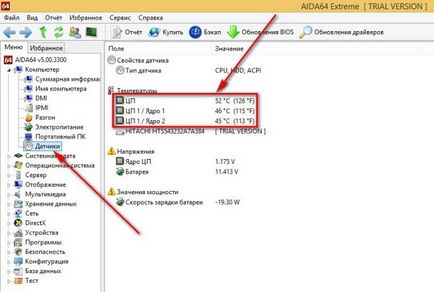
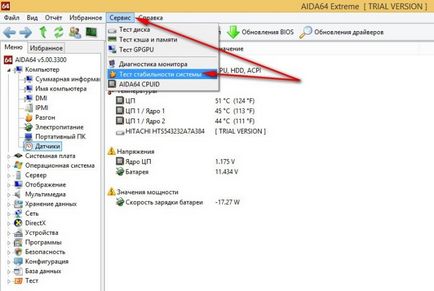
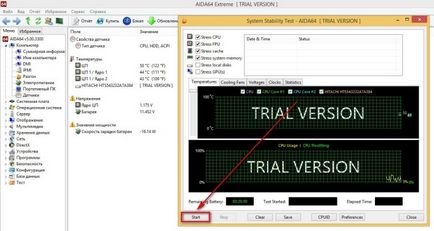
Befolyása alatt kifejtett terhelés AIDA64, a CPU kezd felmelegedni. A pontos teszt megköveteli 5-10 percig. Több töltése laptop nincs értelme. Ebben az esetben, ha nagyobb figyelmet kell fordítani nem is a hőmérséklet és a dinamikáját a növekedés. Amennyiben gyors növekedés nagyon valószínű, hogy a laptop szüksége megelőző tisztító por és cserélje ki a hővezető paszta. Ideális esetben a hőmérséklet görbe legyen maximálisan lapos. A mi szervizbe javításra laptopok segítségével ebben az esetben.
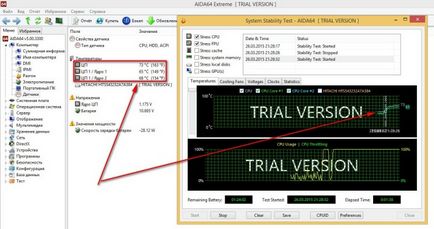
CPU hőmérséklet egy hagyományos notebook nem haladhatja meg a 75-85 fok - ez a maximum.
Ha AIDA64 nem fér bele?
Ha nem tudja használni AIDA64 valamilyen okból (végződött próbaidő), figyelni az apró segédprogram a hőmérséklet mérésére jellemzőit laptop vagy számítógép - Open Hardware Monitor. Akkor itt letöltheti. A program egy nagyon kis méretű elosztó, csak mintegy 500Kb (
0,5MB). Ez egy egyszerű, intuitív és felhasználóbarát felület. Nyelv angol, de értem, hogy nagyon egyszerű, mert meg kell találni a hőmérő ikon, és az értéke a processzor hőmérséklete. Egyszerű és intuitív eszköz diagnosztizálására esetleges túlmelegedés, különösen azért, mert ő vallomása és a vallomása AIDA64 viszonylag régi Lenovo G580 laptop teljesen konvergens.
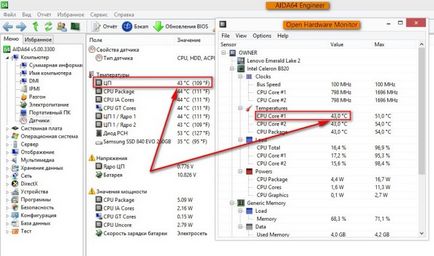
Továbbra is találni egy hatékony programot bemelegítés a processzor a maximális lehetséges értéke, és fut az összes Windows platformon a Windows 98 a Windows 8 (a kezdetektől a program zajlik vezetővel hiba -, de az alapvető funkciók normális). Ebben szerepe megfelel a veterán programot - SM. A segédprogram nagyon jó tudni, hogyan kell betölteni a CPU, nem kell telepíteni és ebben az esetben ez a méret 150 KB. Letöltés SM lehet közvetlen kapcsolatot honlapunkról - SM.

A vizsgálat során meg kell futtatni mindkét program SM és az Open Hardware Monitor és ellenőrzi a szenzorok által mért. Hozzávetőleges vizsgálat időpontjában - 3 - 5 perc. A gyors áthaladását tesztek a vizsgálat előtt, kívánatos, hogy menjen SM beállításokat, és a csúszkát, hogy teszteljék a CPU helyére gyorsan.

Press Start átvizsgálja, és várja az eredményeket.